Aktualisieren von VDAs mit dem VDA-Upgradedienst
Sie können VDA-Upgrades über den VDA-Upgradedienst initiieren, indem Sie den Zielmaschinenkatalog, eine einzelne Maschine oder eine Maschinengruppe und dann “VDAs aktualisieren” auswählen.
Hinweis
Citrix empfiehlt, wenn möglich, vor der Durchführung von Upgrades eine Sicherungskopie der VDAs zu erstellen.
Upgrades planen
Der VDA-Upgradeprozess in Citrix kann je nach Anforderungen auf Katalogebene, Maschinengruppenebene oder Einzelmaschinenebene durchgeführt werden. Upgrades können so eingestellt werden, dass sie sofort beginnen, oder sie können für ein Datum und eine Uhrzeit bis zu 7 Tage im Voraus geplant werden.
Überlegungen
-
Katalog vs. Gruppe von Maschinen vs. Maschinenumfang: Katalogupgrades sind ideal für Massenaktualisierungen, während das Upgrade einzelner oder gruppenweiser Maschinen eine detailliertere Kontrolle ermöglicht.
-
Planung: Upgrades können bis zu 7 Tage im Voraus geplant werden. Wenn Sie Upgrades auf Maschinenkatalogebene verwenden, werden Maschinen, die dem Katalog nach der Planung des Upgrades hinzugefügt werden, nicht in das vorhandene geplante Upgrade einbezogen.
Hauptunterschiede
| Feature | Upgrade nach Katalog | Upgrade pro Maschine | Maschinengruppe |
|---|---|---|---|
| Umfang der Upgrades | Gesamter Katalog | Einzelmaschine | Gruppe von Maschinen aus einem Maschinenkatalog |
| Zeitplansteuerung | Ein einziger Zeitplan gilt für alle VDAs im Maschinenkatalog, am besten für umfangreiche Upgradevorgänge | VDAs werden individuell geplant, was hauptsächlich für Tests und einmalige Upgrades verwendet wird | VDAs werden in Gruppen geplant, sodass Sie die Flexibilität haben, verschiedene VDA-Gruppen zu unterschiedlichen Zeiten zu aktualisieren. |
| Verwaltung | Verwaltet über den Knoten “Maschinenkataloge” in der Schnittstelle der vollständigen Konfiguration oder über das Cmdlet New-VusCatalogSchedule
|
Verwaltet über den Suchknoten in der Schnittstelle der vollständigen Konfiguration oder das Cmdlet New-VusMachineUpgrade
|
Verwaltet über den Suchknoten in der Schnittstelle der vollständigen Konfiguration oder durch Übergeben einer Liste von Maschinen an das Cmdlet New-VusMachineUpgrade
|
| Anwendungsfall | Massen-Upgrades für einen gesamten Maschinenkatalog | Granulare Kontrolle für gezielte Upgrades und Testszenarien | Gezielte Steuerung einer Teilmenge von VDAs. Kann verwendet werden, um die Upgrades innerhalb eines Katalogs zu staffeln |
| VDA-Versionen verfügbar | Für CR und alle derzeit unterstützten LTSR VDA-Versionen stehen die neueste Version sowie 2 vorherige (N-2) Versionen zum Upgrade zur Verfügung. Weitere Informationen finden Sie unter Verfügbare VDA-Versionen. | Für CR und alle derzeit unterstützten LTSR VDA-Versionen stehen die neueste Version sowie 2 vorherige (N-2) Versionen zum Upgrade zur Verfügung. Weitere Informationen finden Sie unter Verfügbare VDA-Versionen. | Nur die neueste LTSR- oder CR-VDA-Version kann aktualisiert werden |
| Zusätzliche Komponenten | Installiert oder aktualisiert VDA-Komponenten auf jedem VDA. Wenn Sie eine Komponente nicht aktivieren, wird die Funktion nicht deinstalliert, die Komponente wird jedoch nicht aktualisiert. | Installiert oder aktualisiert die VDA-Komponente auf dem VDA. Wenn Sie eine Komponente nicht aktivieren, wird die Funktion nicht deinstalliert, die Komponente wird jedoch nicht aktualisiert. | Beim Upgrade einer Maschinengruppe können zusätzliche Komponenten nicht vom VDA-Upgradedienst verwaltet werden. Hinweis: Zusätzliche Features wie “Enable Restore Cleanup“ sind für Gruppen von Maschinenupgrades verfügbar |
| Zusätzliche Features | Zusätzliche Features können aktiviert oder aktualisiert werden | Zusätzliche Features können aktiviert oder aktualisiert werden | Zusätzliche Features können aktiviert oder aktualisiert werden |
| Parallelität | Wird als Einstellung bei der Planung des Upgrades gesteuert. Weitere Informationen finden Sie unter Parallelität. | Ein einzelner VDA wird aktualisiert | Automatischer Lastausgleich basierend auf der Anzahl der im Upgradezeitplan ausgewählten VDAs |
| Fehlerschwellenwert | Es kann ein Fehlerschwellenwert festgelegt werden, um zukünftige Upgrades zu verhindern, wenn bei einer bestimmten Anzahl von VDAs Upgrades fehlschlagen. Weitere Informationen finden Sie unter Fehlerschwelle | Fehlerschwellenwerte gelten nicht für ein Upgrade pro Maschine | Für Gruppenupgrades von Maschinen sind keine Fehlerschwellenwerte verfügbar. Erwägen Sie, die Größe der zu aktualisierenden Maschinengruppe auf die maximale Anzahl von VDAs festzulegen, die eine akzeptable Fehleranzahl darstellen würde. |
So funktionieren geplante Upgrades
Der VDA-Upgrade-Agent auf den VDAs kommuniziert regelmäßig mit Citrix Cloud, um festzustellen, ob der VDA aktualisiert werden sollte. Für VDAs kann ein sofortiges Upgrade oder ein Upgrade bis zu 7 Tage im Voraus geplant werden. Wenn Sie ein Upgrade im Voraus planen, können Sie Datum und Uhrzeit (in UTC) festlegen, wann das Upgrade beginnen soll.
Die Upgradedauer legt die Zeitspanne nach der geplanten Upgradestartzeit fest, in der Upgrades stattfinden. Bei Upgrades von Maschinenkatalogen und Maschinengruppen gleicht Citrix standardmäßig die Last der VDA-Upgrades während der gesamten Upgradedauer aus, um die Leistung zu verbessern und Engpässe zu vermeiden.
Sobald ein Upgrade beginnt, wird der VDA in den Wartungsmodus versetzt, bis das Upgrade abgeschlossen ist. Wenn auf dem VDA eine Sitzung vorhanden ist, wird der VDA erst aktualisiert, sobald keine Sitzungen mehr vorhanden sind. Wenn sich der VDA im Wartungsmodus befindet, können keine neuen Sitzungen an ihn vermittelt werden. Wenn ein Benutzer während eines Upgrade-Fensters die Verbindung zu einer Sitzung trennt, kann er die Verbindung erst wiederherstellen, wenn das Upgrade abgeschlossen ist.
Der VDA versucht weiterhin, ein Upgrade durchzuführen, bis die geplante Upgradedauer abgelaufen ist. Wenn während der gesamten Upgradedauer eine Sitzung vorhanden ist, wird das Upgrade abgebrochen und der Wartungsmodus für den VDA deaktiviert. Erwägen Sie eine längere Upgradedauer, um die Erfolgsrate des VDA-Upgrades zu verbessern.
Hinweis
Bei VDAs, die vor einem geplanten Upgrade manuell in den Wartungsmodus versetzt werden, schlägt das Upgrade fehl.
Verfügbare VDA-Versionen
Neue VDA-Versionen können über den VDA-Upgradedienst aktualisiert werden, kurz nachdem die neuen VDA-Versionen allgemein verfügbar gemacht wurden. Der VDA-Upgradedienst verwaltet N-2-Versionen des VDA für CR-Versionen und N-2-CU-Versionen für alle derzeit unterstützten LTSR-Versionen.
Wenn Sie in der vollständigen Konfigurationsoberfläche einen Katalog oder eine einzelne Maschine aktualisieren, werden Sie von der Benutzeroberfläche gefragt, auf welche Version Sie Ihre VDAs aktualisieren möchten.

Um die verfügbaren VDA-Versionen mit PowerShell zu ermitteln, verwenden Sie das Cmdlet Get-VusAvailableVdaVersion.
Wird mit dem Cmdlet nicht eine Maschine oder ein Katalog übergeben, gibt das Cmdlet die neueste verfügbare Version für alle Upgradeaufgaben zurück.
Um die für eine Ressource verfügbaren spezifischen Versionen abzurufen, übergeben Sie einen VDA (-MachineName, -MachineUid oder -MachineUuid) oder Katalog (-CatalogName, -CatalogUid oder -CatalogUuid) mit dem Cmdlet Get-VusAvailableVdaVersion.
Beispiel: Get-VusAvailableVdaVersion -CatalogName ‘[Name Ihres Maschinenkatalogs]’

Zusätzliche Komponenten
Beim Upgrade von VDAs nach Maschinenkatalog oder einzelner Maschine können zusätzliche Komponenten installiert oder aktualisiert werden. Wenn Sie eine Komponente nicht aktivieren, wird sie zwar nicht deinstalliert, aber im Rahmen des gesamten VDA-Upgrades auch nicht aktualisiert.
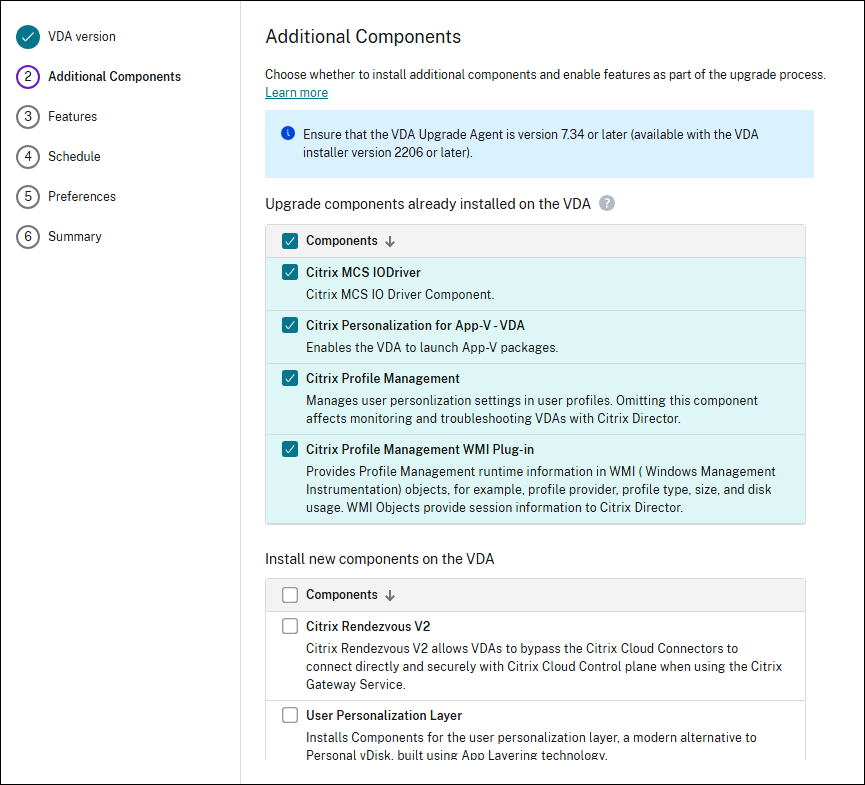
Features
Über den VDA-Upgradedienst können Features auf VDAs aktiviert oder aktualisiert werden. Wenn Sie ein Feature nicht aktivieren, wird es dadurch nicht deaktiviert, aber nicht als Teil des gesamten VDA-Upgrades aktualisiert.
Standardmäßig ist das Kontrollkästchen Enable restore cleanup aktiviert. Citrix empfiehlt, das Wiederherstellungsbereinigungsfeature zu aktivieren, um die Verwaltung zu vereinfachen und die Wiederherstellung fehlgeschlagener Upgrades zu verbessern. Bei aktiviertem Feature wird vor dem Upgrade ein Systemwiederherstellungspunkt erstellt. Wenn ein Upgrade fehlschlägt, wird der VDA am Systemwiederherstellungspunkt wiederhergestellt. Der Wiederherstellungspunkt wird nach erfolgter VDA-Installation gelöscht. Weitere Informationen finden Sie unter Wiederherstellen bei Installations- oder Upgradefehler.
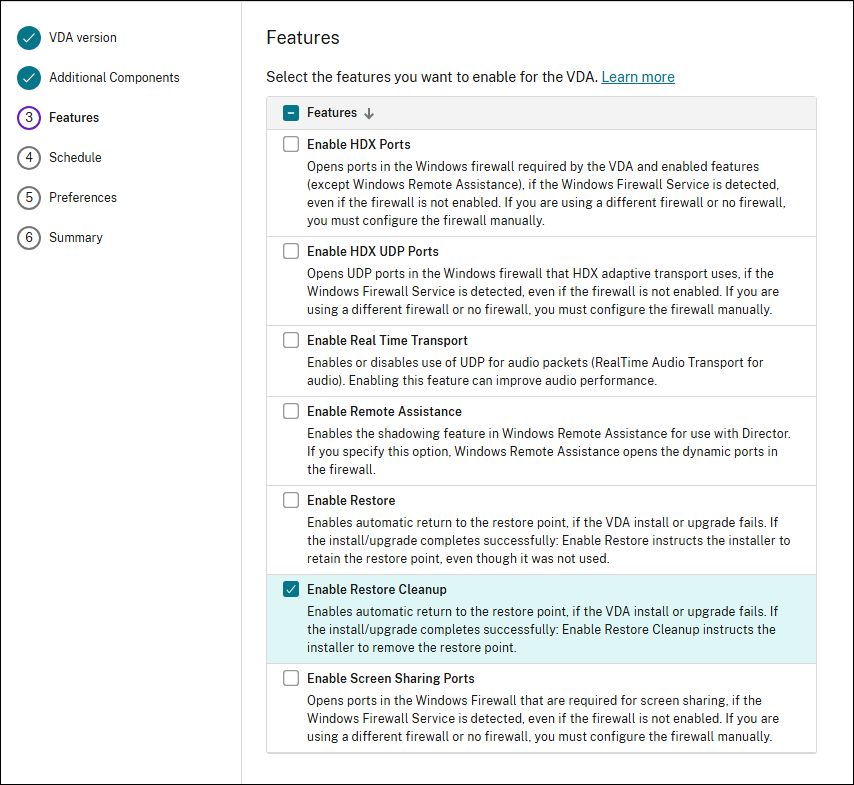
Hinweis
Die Windows-Systemwiederherstellung wird nur auf Einzelsitzungsbetriebssystemen (z. B. Windows 10 und 11) unterstützt. Damit das Feature “Wiederherstellungsbereinigung aktivieren” funktioniert, muss das Windows-Systemwiederherstellungsfeature auf dem VDA aktiviert sein. Upgrades können fehlschlagen, wenn “Wiederherstellung aktivieren” oder “Wiederherstellungsbereinigung aktivieren” ausgewählt ist, die Windows-Systemwiederherstellung jedoch auf dem VDA nicht konfiguriert ist.
Parallelität
Beim Upgrade von Maschinenkatalogen können Sie mit VUS eine maximale Anzahl von VDAs definieren, die gleichzeitig aktualisiert werden. Dies kann dazu beitragen, die Belastung Ihrer Internetverbindung oder Ihres Dateiservers zu verringern, und ermöglicht Ihnen in Verbindung mit Fehlerschwellenwerten, Upgrades zu stoppen, wenn bei mehreren VDAs ein Upgrade fehlschlägt.
Sobald das geplante Upgrade beginnt, werden alle VDAs im Katalog in den Wartungsmodus versetzt. Ein Upgrade wird auf einer Anzahl von VDAs gestartet, die der definierten Einstellung für die maximale Parallelität entspricht. Sobald ein VDA-Upgrade abgeschlossen ist, beginnt ein anderer VDA mit dem Upgrade, um die Anzahl gleichzeitig aktualisierter VDAs aufrechtzuerhalten.
Wenn für ein geplantes Upgrade eines Maschinenkatalogs keine Gleichzeitigkeit angegeben ist, verwendet Citrix einen Standardwert für die Gleichzeitigkeit basierend auf der Gesamtzahl der VDAs im Katalog und der Upgradedauer.
Die Durchführung von Upgrades dauert im Durchschnitt etwa 30 Minuten, kann jedoch je nach Umgebungsbedingungen stark variieren. Erwägen Sie, Ihre Parallelität auf eine Menge festzulegen, bei der alle VDAs in der angegebenen Upgradedauer aktualisiert werden können. Wenn Sie beispielsweise 20 VDAs haben, deren Upgrade über 4 Stunden dauert, benötigen Sie für das Upgrade pro Stunde 5 VDAs. Bei einer durchschnittlichen Upgradedauer von 30 Minuten können Sie den Parallelitätswert auf 3 festlegen, um die Anforderung von 5 VDA-Upgrades pro Stunde zu erfüllen (3 Upgrades pro 30 Minuten ergeben 6 Updates pro Stunde).
Fehlerschwellenwert
Verwenden Sie beim Upgrade von Maschinenkatalogen einen Fehlerschwellenwert, um das Upgrade weiterer VDAs zu verhindern, wenn eine bestimmte Anzahl von VDAs ausgefallen ist. Fehlerschwellenwerte können den Wirkungsradius von Problemen verringern, die zu Upgradefehlern führen, und so den Fehlerbehebungsaufwand für Administratoren verringern.
Fehlerschwellenwerte verhindern, dass zukünftige VDAs Upgrades starten, stoppen jedoch nicht VDAs, die das Upgrade bereits gestartet haben. Beispiel: Wenn ein Maschinenkatalog 100 VDAs umfasst, die Parallelität auf 10 VDAs und der Fehlerschwellenwert auf 3 festgelegt ist, haben, wenn alle VDA-Upgrades fehlschlagen, mindestens 13 VDAs versucht, ein Upgrade durchzuführen. Die restlichen 87 wurden nie gestartet und das Upgrade wird abgebrochen.
Zu Beginn des geplanten Upgrades beginnen 10 gleichzeitige VDAs mit dem Upgrade. Wenn das erste Upgrade fehlschlägt, startet ein anderer VDA das Upgrade, um die 10 gleichzeitigen Upgrades aufrechtzuerhalten. Wenn das zweite Upgrade fehlschlägt, beginnt ein anderer VDA mit dem Upgrade. Wenn das dritte Upgrade fehlschlägt, wird der Upgrade-Prozess für alle VDAs, die sich derzeit im Upgradeprozess befinden, fortgesetzt und das Upgrade der übrigen VDAs im Upgradezeitplan wird abgebrochen.
Speicherort des VDA-Installationsprogramms
Sie können für VDAs wählen, ob sie das VDA-Installationsmedium entweder vom Citrix gehosteten CDN oder einer lokalen Dateifreigabe herunterladen möchten.
Upgrades über eine lokal gehostete Dateifreigabe verringern die Notwendigkeit, Netzwerkregeln bereitzustellen, damit VDAs die Installationsmedien abrufen können, und können die Bandbreitennutzung während des Upgradevorgangs verringern.
Bei Verwendung des von Citrix gehosteten CDN müssen VDAs mit den in Konnektivität aufgeführten URLs kommunizieren können.
Wenn Sie eine lokale Dateifreigabe verwenden, muss die Dateifreigabe die folgenden Voraussetzungen erfüllen.
- Der VDA Upgrade Agent muss Version 7.40.0.35 oder höher sein, die standardmäßig auf VDA-Version 2311 oder höher installiert ist.
- Für die Aktualisierung des VDA Upgrade Agents ist kein geplantes VDA-Upgrade erforderlich. Der VDA Upgrade Agent wird automatisch aktualisiert.
- Wenn Sie ein Upgrade mit PowerShell durchführen, muss das Virtual Apps and Desktops Remote PowerShell SDK in der Version 7.42 oder neuer installiert sein.
- Dateifreigabeberechtigungen
- Die Netzwerkfreigaben, die VDA-Installationspakete enthalten, müssen Lesezugriff für den VDA Upgrade Agent-Dienst haben, der als Lokales System (NT AUTHORITY\SYSTEM-Prinzipal) ausgeführt wird.
- Domänenverbundene VDAs:
- Das lokale Systemkonto (VUA wird als lokales System ausgeführt) verwendet Computeranmeldeinformationen beim Zugriff auf Netzwerkfreigaben.
- Die Dateifreigabe muss über Lesezugriff für Domänencomputer verfügen.
- In den erweiterten Freigabeeinstellungen muss Datei- und Druckerfreigabe aktiviert sein.
- Nicht einer Domäne beigetretene VDAs:
- Das lokale Systemkonto (VUA wird als lokales System ausgeführt) verwendet ANONYMOUS LOGON beim Zugriff auf Netzwerkfreigaben.
- Im Netzwerk- und Freigabecenter muss die kennwortgeschützte Freigabe deaktiviert werden.
- Auf der Registerkarte Sicherheit der Ordnerberechtigungen müssen für ANONYMOUS LOGON Lesezugriffsrechte erteilt werden.
- In den erweiterten Freigabeeinstellungen muss Datei- und Druckerfreigabe aktiviert sein.
- Der Name des freigegebenen Ordners muss der Netzwerkzugriffssicherheitsrichtlinie hinzugefügt werden.
- VDA-Installationsprogramm
- Das VDA-Installationsprogramm muss von der Website Citrix Downloads heruntergeladen und in der Dateifreigabe abgelegt werden.
- Der entsprechende VDA-Installer für den Maschinenkatalog muss heruntergeladen werden.
- Verwenden Sie das Multisitzungs-OS-VDA-Installationsprogramm, wenn der Katalogtyp Multisitzung ist.
- Verwenden Sie das Einzelsitzungs-OS-VDA-Installationsprogramm, wenn der Katalogtyp Einzelsitzung ist.
- Für ein bestimmtes Upgrade muss die Version des Installationsprogramms auf der Dateifreigabe genau mit einer von VUS veröffentlichten Version übereinstimmen. Verwenden Sie das PowerShell-Cmdlet
Get-VusAvailableVersion, um die verfügbaren Versionen zu ermitteln.
Um VDAs so einzurichten, dass sie von einer lokalen Dateifreigabe in der vollständigen Konfigurationsoberfläche aktualisiert werden, wählen Sie im Speicherort des VDA-Installationsprogramms “Lokale Dateifreigabe verwenden” aus und geben Sie den Pfad zum Installationsprogramm ein. Beispiel: "\\hostname\VDA-Packages\VDAWorkstationSetup_2308.exe".
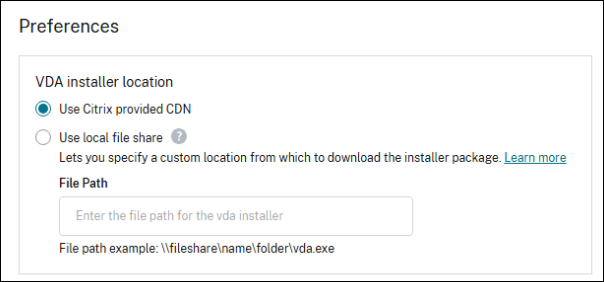
Um VDAs so einzurichten, dass sie mit PowerShell von einer lokalen Dateifreigabe aus aktualisiert werden, verwenden Sie beim Planen Ihres Upgrades den Parameter -VdaWorkstationPackageUri (Einzelsitzungs-Betriebssystem) oder -VdaServerPackageUri (Mehrsitzungs-Betriebssystem).
Sitzungen mit erzwungener Abmeldung
Um die Anzahl der VDAs zu erhöhen, die während eines geplanten Upgrades für ein Upgrade verfügbar sind, sollten Sie die zwangsweise Abmeldung von Benutzersitzungen während des Upgrades in Erwägung ziehen. Die erzwungene Abmeldung erfolgt, wenn das Upgrade für jeden einzelnen VDA beginnt, und nicht zu Beginn des gesamten geplanten Upgradefensters.
Da verschiedene VDAs innerhalb des geplanten Zeitraums zu unterschiedlichen Zeitpunkten mit dem Upgrade beginnen, werden Benutzer nur abgemeldet, wenn ihr spezifischer VDA mit dem Upgrade beginnt.
Um getrennte Sitzungen während geplanter Upgrades über die Schnittstelle “Vollständige Konfiguration” zwangsweise abzumelden, wählen Sie die Option Getrennte Sitzungen abmelden.
Um aktive Sitzungen während geplanter Upgrades über die Schnittstelle “Vollständige Konfiguration” zwangsweise abzumelden, wählen Sie die Option Aktive Sitzungen abmelden. Wenn Benutzer sich von aktiven Sitzungen abmelden, erhalten sie 10 Minuten vor Beginn des Upgrades eine Benachrichtigung in ihrer Sitzung, die sie daran erinnert, ihre Arbeit zu speichern, bevor sie automatisch abgemeldet werden.

Um getrennte Sitzungen während geplanter Upgrades mit PowerShell zwangsweise abzumelden, verwenden Sie beim Planen Ihres Upgrades den Parameter -LogoffOption. Die verfügbaren Optionen für -LogoffOption sind unten aufgeführt:
- ActiveSessionsOnly: Wenn während des geplanten Upgradefensters eine aktive Sitzung auf dem VDA besteht, wird der Benutzer abgemeldet. 10 Minuten bevor der Benutzer abgemeldet wird, wird ein Banner als Warnung angezeigt. VDAs mit getrennten Sitzungen werden während des Upgradefensters nicht abgemeldet. Wenn die Sitzungstrennung während des gesamten Upgrade-Zeitraums bestehen bleibt, wird das VDA-Upgrade abgebrochen.
- DisconnectedSessionsOnly: Wenn während des geplanten Upgradefensters eine getrennte Sitzung auf dem VDA vorhanden ist, wird der Benutzer abgemeldet. Benutzer werden nicht darüber benachrichtigt, dass ihre getrennte Sitzung abgemeldet wird. VDAs mit aktiven Sitzungen werden während des Upgradefensters nicht abgemeldet. Wenn die aktive Sitzung während des gesamten Upgradefensters bestehen bleibt, wird das VDA-Upgrade abgebrochen.
- ActiveAndDisconnectedSessions: Wenn während des geplanten Upgradefensters eine getrennte oder aktive Sitzung auf dem VDA besteht, wird der Benutzer abgemeldet. Bei aktiven Sitzungen wird 10 Minuten vor der Abmeldung des Benutzers ein Banner als Warnung angezeigt.
- DoNotLogoff: Aktive und getrennte Sitzungen werden nicht abgemeldet. Wenn während der gesamten Dauer des Upgradezeitplans eine Sitzung auf dem VDA vorhanden ist, wird das Upgrade am Ende des geplanten Upgradezeitraums abgebrochen.
Citrix empfiehlt, wenn möglich, die Sitzungen zwangsweise abzumelden, um die Anzahl der VDAs zu erhöhen, die erfolgreich aktualisiert werden.
Wichtig:
Das erzwungene Abmelden von Sitzungen kann dazu führen, dass Benutzer nicht gespeicherte Arbeiten aus ihrer Sitzung verlieren.
VDAs vor Upgrades neu starten
Verwenden Sie die Option zum automatischen Neustarten von VDAs vor Upgrades, um die Erfolgsrate zu verbessern, indem Sie sicherstellen, dass jeder VDA den Prozess in einem sauberen, konsistenten Zustand startet. Durch einen Neustart vor dem Upgrade können Sie das Risiko häufiger Fehler, wie etwa ausstehende Neustarts, verzögerte Prozesse oder unvollständige Systemupdates, verringern.
Wenn diese Option aktiviert ist, wird jeder VDA einzeln direkt vor Beginn des Upgrades neu gestartet und nicht zu Beginn des gesamten Upgradefensters.
Um das Feature “VDA vor dem Upgrade neu starten” zu verwenden, muss der VDA-Upgrade-Agent Version 7.44 (veröffentlicht mit Citrix Virtual Apps and Desktops 2503) oder höher sein.
VDA-Workflow bearbeiten oder abbrechen
Nachdem Sie die Upgrades für einen Katalog geplant haben, können Sie die Startzeit und Dauer des Upgrades bearbeiten oder es ganz abbrechen.
Um ein Upgrade über die Benutzeroberfläche auf Maschinenkatalogebene zu bearbeiten oder abzubrechen, klicken Sie mit der rechten Maustaste auf einen Maschinenkatalog mit einem vorhandenen geplanten Upgrade und dann auf Geplantes VDA-Upgrade bearbeiten. Um ein vorhandenes Upgrade auf Maschinenkatalogebene mit PowerShell zu bearbeiten, verwenden Sie die Cmdlets Set-VusCatalogUpgrade und Remove-VusCatalogUpgrade.
Um ein Upgrade auf Maschinenebene zu bearbeiten oder abzubrechen, klicken Sie im Suchknoten mit der rechten Maustaste auf eine Maschine mit einem vorhandenen geplanten Upgrade und dann auf Geplantes VDA-Upgrade bearbeiten. Sie können das geplante VDA-Upgrade nicht für mehrere Maschinen gleichzeitig bearbeiten. Um ein vorhandenes Upgrade auf Maschinenebene mit PowerShell zu bearbeiten, verwenden Sie die Cmdlets Set-VusMachineUpgrade und Remove-VusMachineUpgrade.